Как сканировать документ в PDF с помощью Apple Notes

Большинство людей используют Apple Notes для создания и синхронизации заметок в iCloud. Приложение не только упрощает доступ к заметкам с различных устройств Apple, но и упрощает
Как удалить временные файлы в Windows 10: все вы знаете, что ПК или настольные компьютеры также выступают в качестве устройства хранения, на котором хранятся несколько файлов. Также установлено множество приложений и программ. Все эти файлы, приложения и другие данные занимают место на жестком диске, что приводит к переполнению памяти жесткого диска.
Иногда на вашем жестком диске даже не так много файлов и приложений, но все же он показывает, что память жесткого диска почти заполнена . Затем, чтобы освободить место для хранения новых файлов и приложений, вам необходимо удалить некоторые данные, даже если они важны для вас. Вы когда-нибудь задумывались, почему это происходит? Даже если на вашем жестком диске достаточно памяти, но когда вы храните некоторые файлы или приложения, он покажет вам, что память заполнена?
Если вы когда-нибудь попытаетесь выяснить, почему это происходит, но не сможете прийти к какому-либо выводу, не волнуйтесь, так как сегодня мы собираемся исправить эту проблему в этом руководстве. Если на жестком диске не так много данных, но память все еще заполнена, это происходит из-за того, что приложения и файлы, уже хранящиеся на вашем жестком диске, создали временные файлы, необходимые для временного хранения некоторой информации.
Временные файлы: временные файлы - это файлы, которые приложения хранят на вашем компьютере для временного хранения некоторой информации. В Windows 10 доступны и другие временные файлы, например файлы, оставшиеся после обновления операционной системы, сообщения об ошибках и т. Д. Эти файлы называются временными файлами.

Итак, если вы хотите освободить место, которое тратится на временные файлы, вам необходимо удалить те временные файлы, которые в основном доступны в папке Windows Temp, которая варьируется от операционной системы к операционной системе.
СОДЕРЖАНИЕ
Как удалить временные файлы в Windows 10
Обязательно создайте точку восстановления на случай, если что-то пойдет не так.
Вы можете удалить временные файлы вручную, выполнив следующие действия:
1. Нажмите Windows Key + R, затем введите % temp% в диалоговом окне «Выполнить» и нажмите Enter.

2. Откроется папка Temp, содержащая все временные файлы.
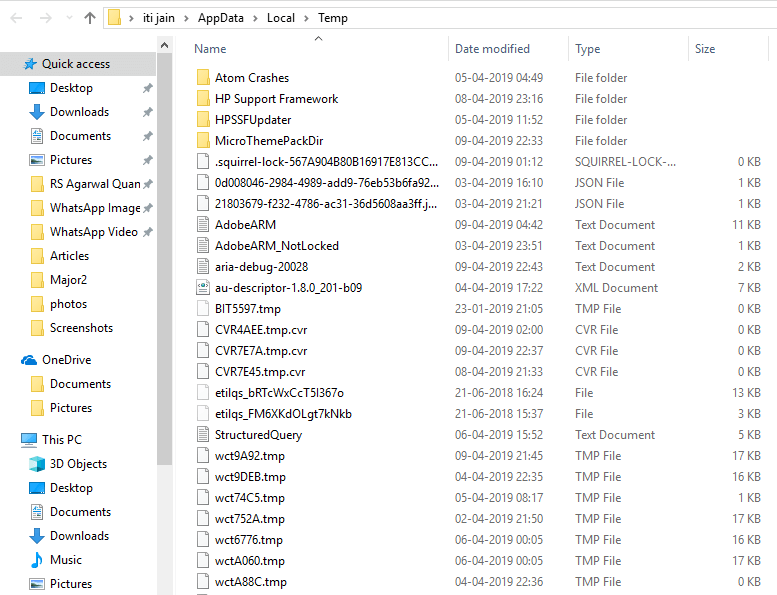
3. Выберите все файлы и папки, которые хотите удалить.
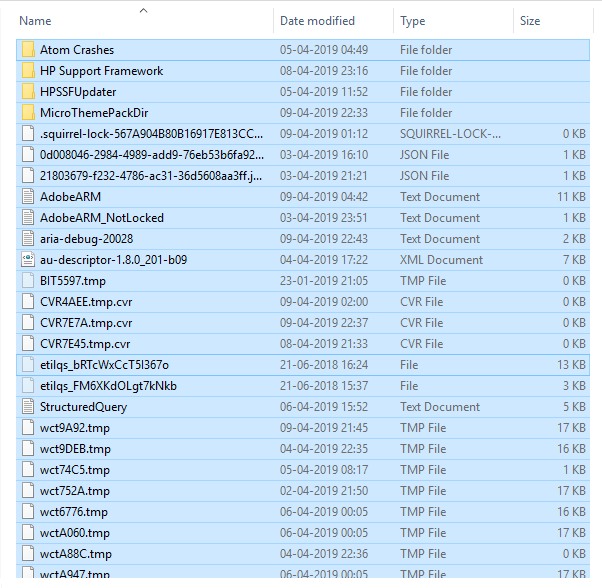
4. Удалите все выбранные файлы , нажав кнопку удаления на клавиатуре. Или выберите все файлы, затем щелкните правой кнопкой мыши и выберите Удалить.
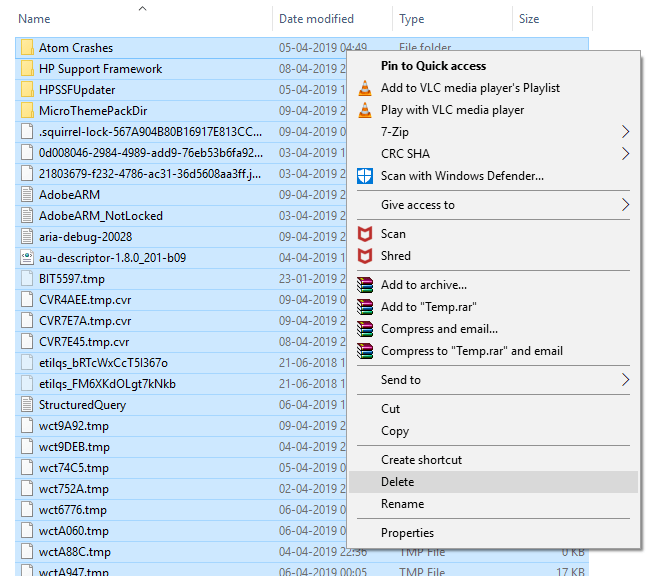
5. Ваши файлы начнут удаляться. Это может занять от нескольких секунд до нескольких минут в зависимости от количества временных файлов.
Примечание. При удалении, если вы получаете какое-либо предупреждающее сообщение, например, этот файл или папку нельзя удалить, так как они все еще используются программой. Затем пропустите этот файл и нажмите « Пропустить».
6. После того, как Windows завершит удаление всех временных файлов , временная папка станет пустой.
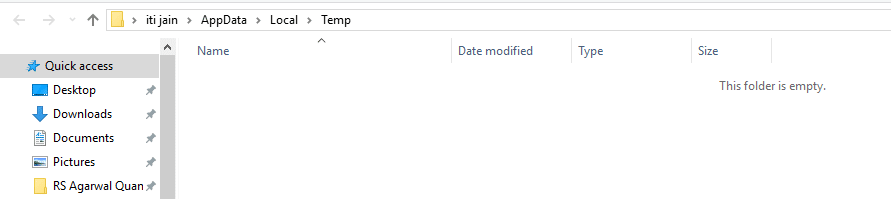
Но описанный выше метод требует очень много времени, так как вы вручную удаляете все временные файлы. Итак, чтобы сэкономить ваше время, Windows 10 предоставляет несколько безопасных методов, с помощью которых вы можете легко удалить все свои временные файлы без установки какого-либо дополнительного программного обеспечения.
Метод 1 - удалить временные файлы с помощью настроек
В Windows 10 вы можете безопасно и легко удалить временные файлы с помощью настроек, выполнив следующие действия:
1. Нажмите Windows Key + I, чтобы открыть настройки Windows, затем щелкните значок «Система».

2. Теперь в левой части окна выберите Хранилище.

3. В разделе «Локальное хранилище» щелкните диск, на котором установлена Windows 10 . Если вы не знаете, на каком диске установлена Windows, просто найдите значки Windows рядом с доступными дисками.
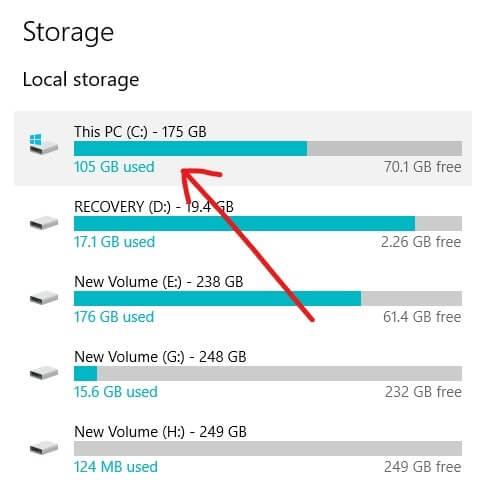
4. Ниже откроется экран, на котором показано, сколько места занято различными приложениями и файлами, такими как рабочий стол, изображения, музыка, приложения и игры, временные файлы и т. Д.
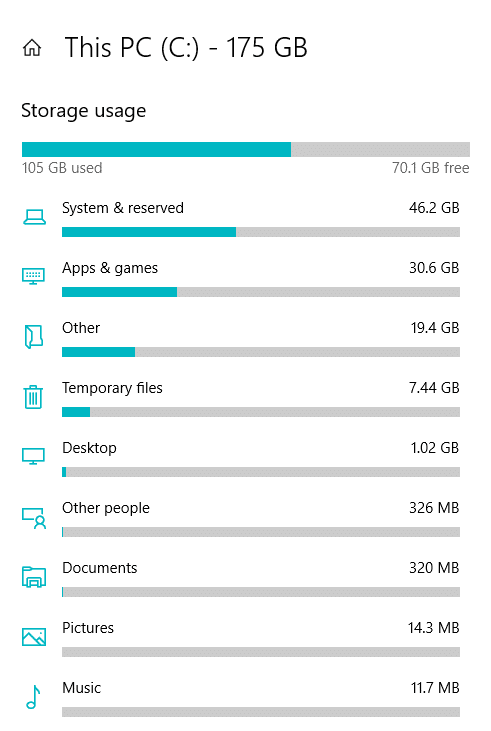
5.Щелкните временные файлы, доступные в разделе «Использование хранилища».
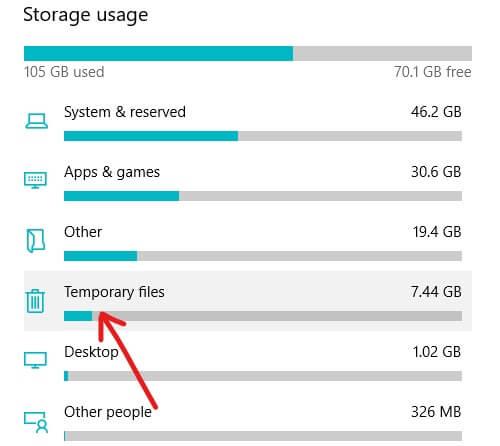
6. На следующей странице установите флажок « Временные файлы» .
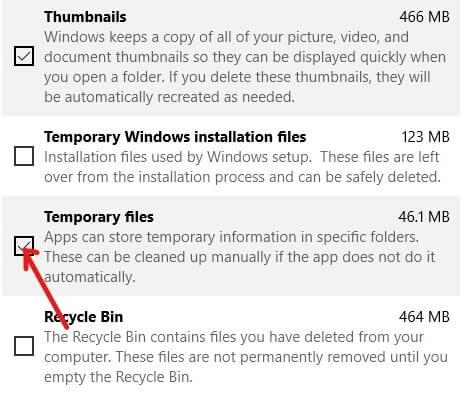
7. После выбора временных файлов нажмите кнопку « Удалить файлы» .
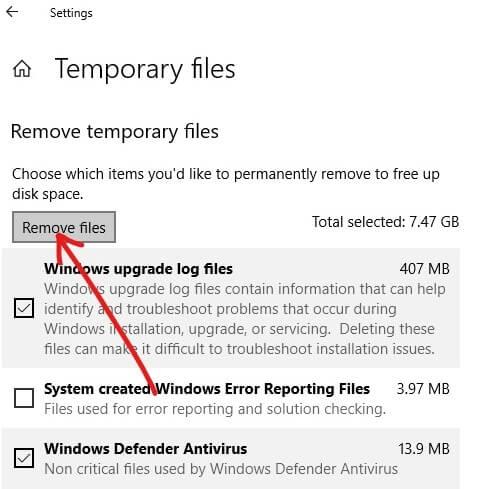
После выполнения вышеуказанных шагов все ваши временные файлы будут удалены.
Метод 2 - удалить временные файлы с помощью очистителя диска
Вы можете удалить временные файлы со своего компьютера, используя Очистку диска . Чтобы удалить временные файлы с вашего компьютера с помощью очистки диска, выполните следующие действия:
1. Откройте проводник , щелкнув значки, доступные на панели задач, или нажмите клавишу Windows + E.
2. Нажмите « Этот компьютер», доступный на левой панели.

3. Откроется экран, на котором будут показаны все доступные диски.
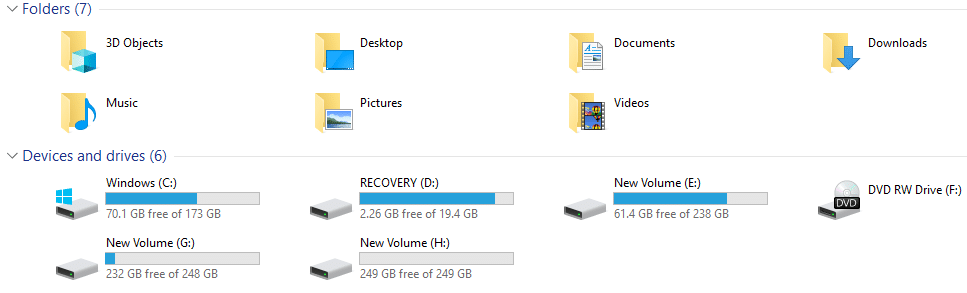
4. Щелкните правой кнопкой мыши диск, на котором установлена Windows 10. Если вы не уверены, на каком диске установлена Windows 10, найдите логотип Windows рядом с доступными дисками.
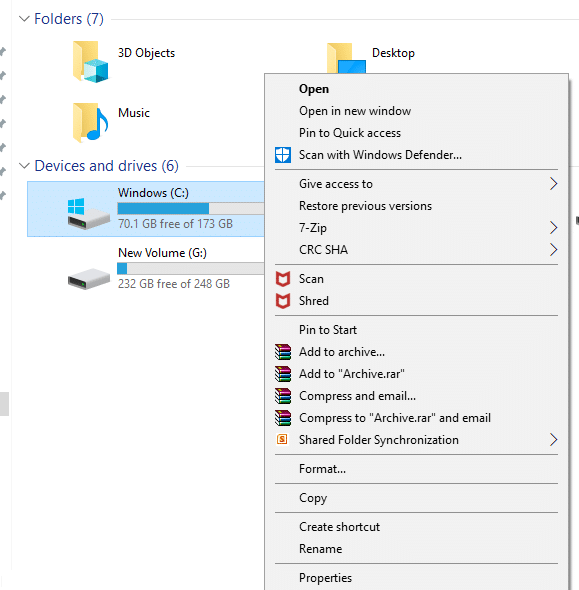
5. Щелкните Свойства.
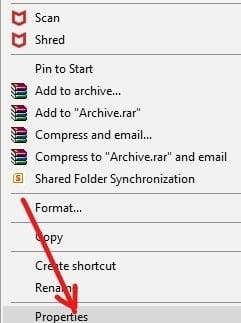
6. Ниже появится диалоговое окно.
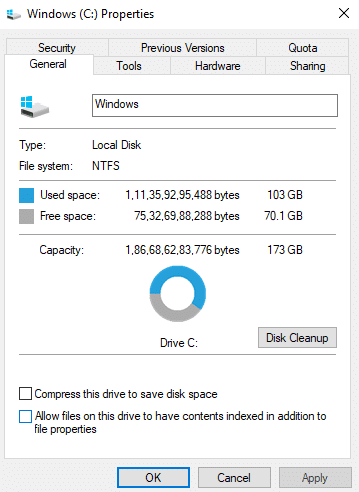
7. Нажмите кнопку « Очистка диска» .
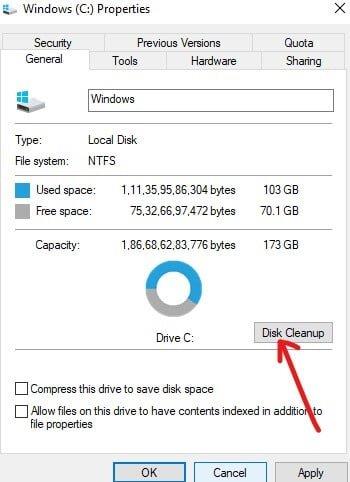
8. Нажмите кнопку Очистить системные файлы.
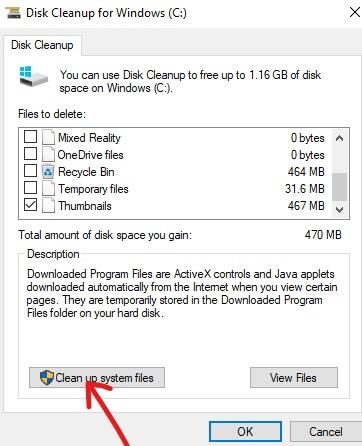
9. Очистка диска начнет вычислять, сколько места вы можете освободить в Windows.

10. В разделе «Файлы для удаления» установите флажки рядом с файлами, которые вы хотите удалить, например, временные файлы, временные установочные файлы Windows, корзина, файлы журнала обновления Windows и т. Д.

11. После того, как все файлы, которые вы хотите удалить, будут отмечены, нажмите ОК.
12.Щелкните Удалить файлы.
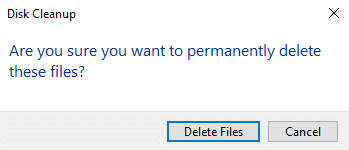
После выполнения вышеуказанных шагов все выбранные вами файлы будут удалены, включая временные файлы.
Метод 3 - автоматическое удаление временных файлов
Если вы хотите, чтобы ваши временные файлы удалялись автоматически через несколько дней, и вам не нужно удалять их время от времени, вы можете сделать это, выполнив следующие шаги:
1. Нажмите Windows Key + I, чтобы открыть настройки Windows, затем щелкните значок «Система».

2. Теперь в левой части окна выберите Хранилище.

3. Включите кнопку в разделе Storage Sense.
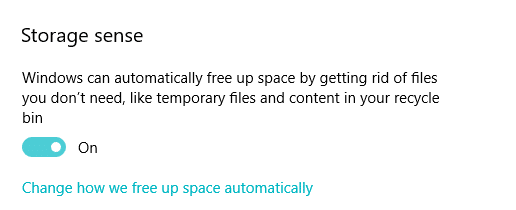
После выполнения вышеуказанных шагов ваши временные файлы и файлы, которые больше не нужны, будут автоматически удалены Windows 10 через 30 дней.
Если вы хотите установить время, по истечении которого ваша Windows будет очищать файлы, нажмите « Изменить способ автоматического освобождения места» и выберите количество дней, щелкнув раскрывающееся меню ниже.
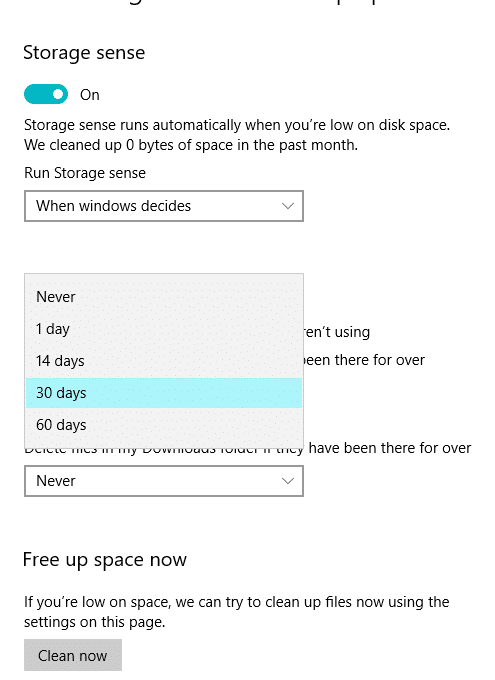
Вы также можете одновременно очистить файлы, нажав Очистить сейчас, и все временные файлы будут удалены, очистив дисковое пространство.
Рекомендуемые:
Я надеюсь, что эта статья была полезной, и теперь вы можете легко удалить временные файлы в Windows 10 , но если у вас все еще есть какие-либо вопросы по этому руководству, не стесняйтесь задавать их в разделе комментариев.
Большинство людей используют Apple Notes для создания и синхронизации заметок в iCloud. Приложение не только упрощает доступ к заметкам с различных устройств Apple, но и упрощает
Последнее обновление/редактирование Стивом Ларнером 5 ноября 2023 г. Instagram сегодня является одним из самых популярных приложений для социальных сетей, и со временем к нему добавился широкий спектр
Xfinity Stream может быть недоступен на вашем FireStick, даже если он уже установлен. Приложение потоковой передачи может не работать из-за устаревшего программного обеспечения или
«Слезы королевства» (TotK) представили два новых региона, которые игроки Legend of Zelda еще не видели: Небесные острова и Глубины. Вы будете
Функция обмена шаблонами в Canva — отличный способ совместной работы над вашими художественными проектами. Многие пользователи также открыли прибыльный бизнес.
Если у вас два монитора, существует множество причин, по которым второй монитор может стать размытым. Эта проблема обычно возникает при открытии файлов или страниц.
Планшеты Samsung были провозглашены успешными миниатюрными ПК и нашли дома у людей, которые работают удаленно и не хотят быстро таскать с собой ноутбук.
Facebook больше не поддерживает коды сканирования в приложении, но вы по-прежнему можете создавать коды Facebook Messenger для своих бизнес-клиентов, чтобы они могли связаться с вами.
Если вы хотите получить больше просмотров и подписчиков в своих историях в Instagram, изменение шрифта может оживить ваши публикации и вызвать больший интерес. К счастью,
Чтобы предотвратить случайное удаление или изменение сложных или конфиденциальных данных, Excel позволяет блокировать некоторые столбцы во время работы. Блокировка столбцов помогает предотвратить
Если вы хотите экспортировать слои, группы или кадры изображений в формате JPG, PNG или SVG, Figma поможет вам. Но на тот случай, если вы не знаете, как
Google Slides — лучшее место для поиска бесплатных шаблонов для форматирования и создания презентаций. Бесплатно для пользователей Gmail и части G-Suite. Вы можете выбрать
Если вы страстный пользователь TikToker и часто публикуете сообщения, чтобы поддерживать высокий уровень вовлеченности аудитории, вы, вероятно, используете раздел «Черновики» (или раздел «Создатель»).
Беглый взгляд на карту «Слезы Королевства» может заставить вас подумать, что она использует ту же карту, что и ее предшественница, «Дыхание дикой природы». Но, хотя
Помните 1992 год? Помните, «Сестра Шекспира» с «Stay» возглавляла хит-парады? Помните, Дания удивила всех, подняв чемпионат Европы по футболу
Facebook Marketplace вырос в геометрической прогрессии, поскольку он извлекает выгоду из взаимодействия, уже существующего на Facebook. Кроме того, он бесплатный и содержит новые и
Viber предлагает широкий выбор стикеров для своего сервиса обмена сообщениями: от милых животных до анимированных поцелуев и героев мультфильмов для улучшения вашего чата.
Если вы ищете отличный семейный GPS-локатор, возможно, вы не определились между Life360 и Family360. Оба являются хорошо известными приложениями для отслеживания семьи с
Хотя вы можете редактировать свои видео онлайн с помощью веб-сайта CapCut, загрузка приложения на ваше устройство упрощает создание контента без использования
Если вы закончили работу и хотите расслабиться, просмотр фильма часто может быть ответом. Но что делать, если ты слишком устал, чтобы идти в кино и нет ничего хорошего


















